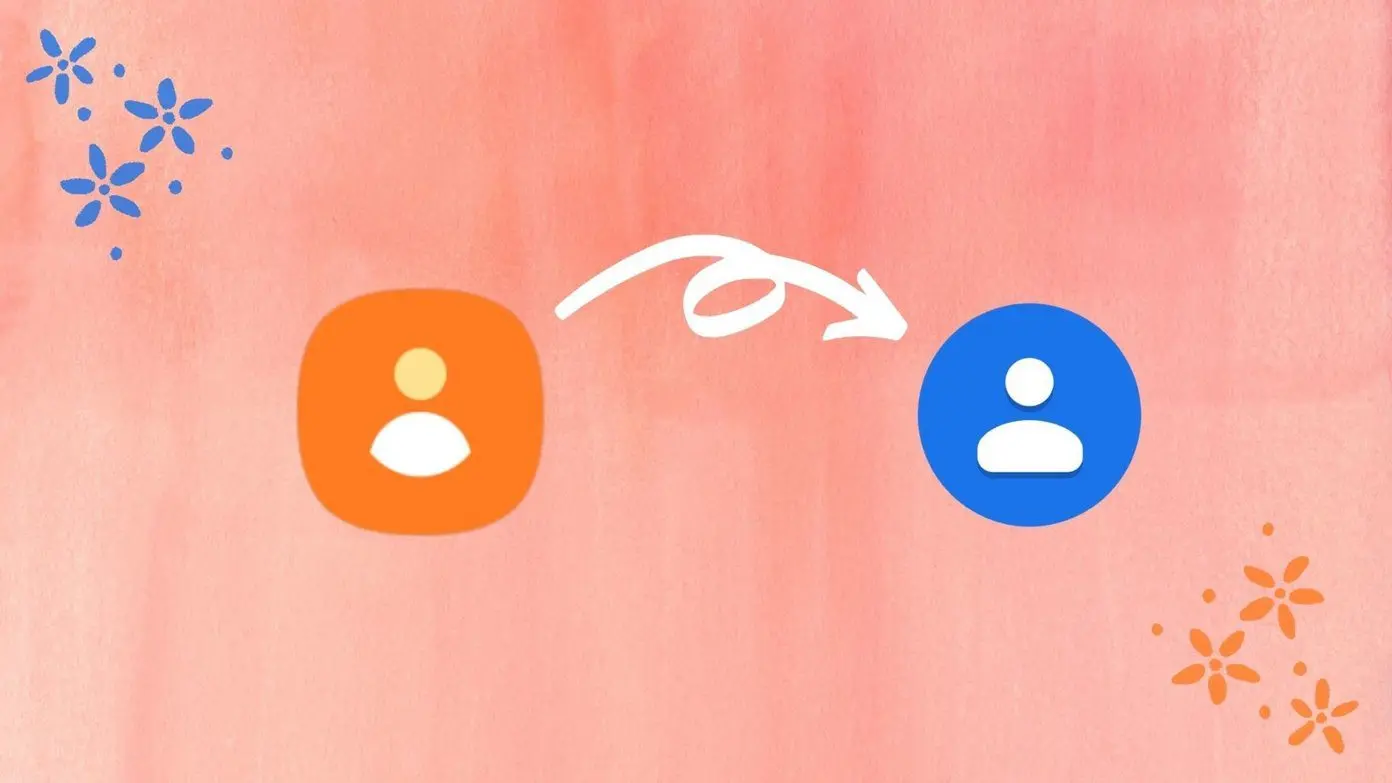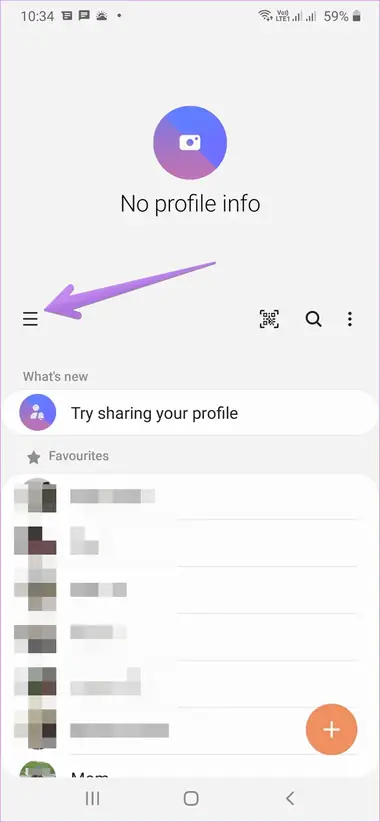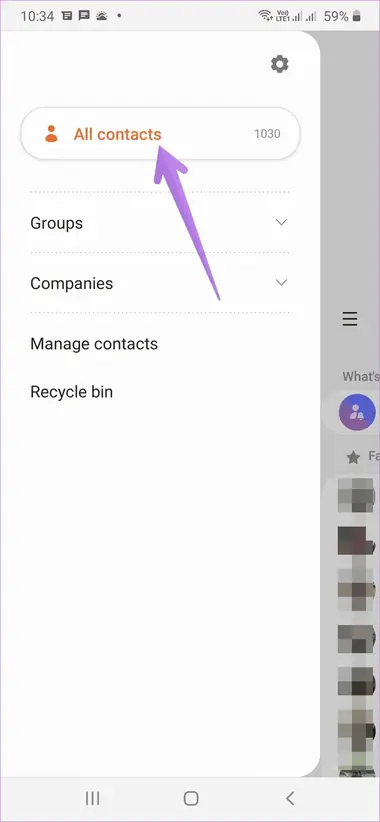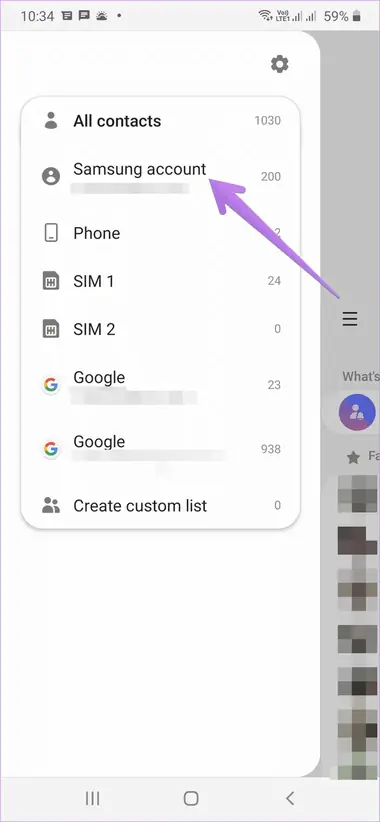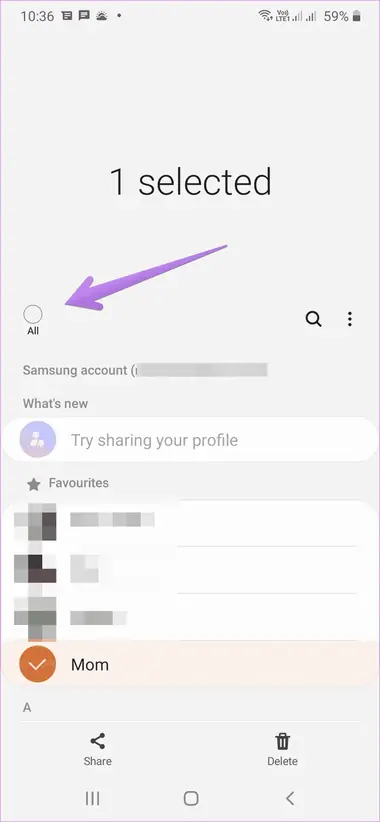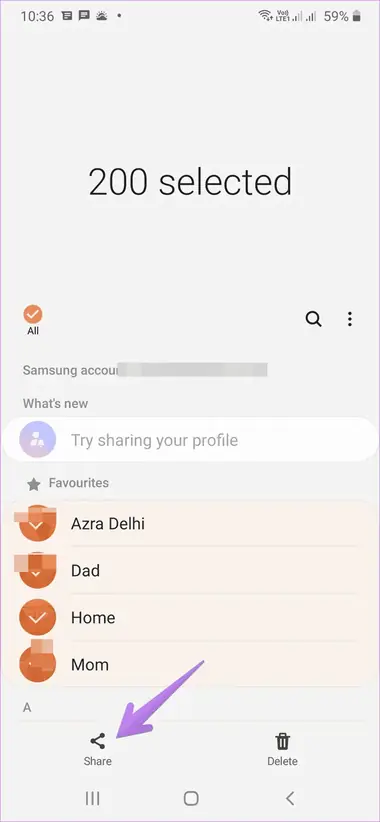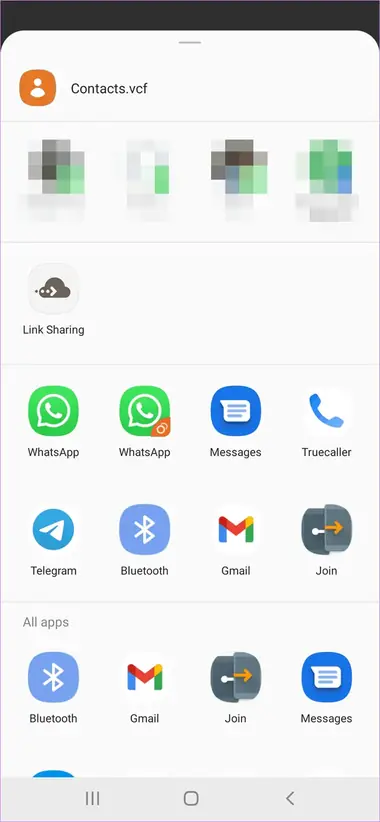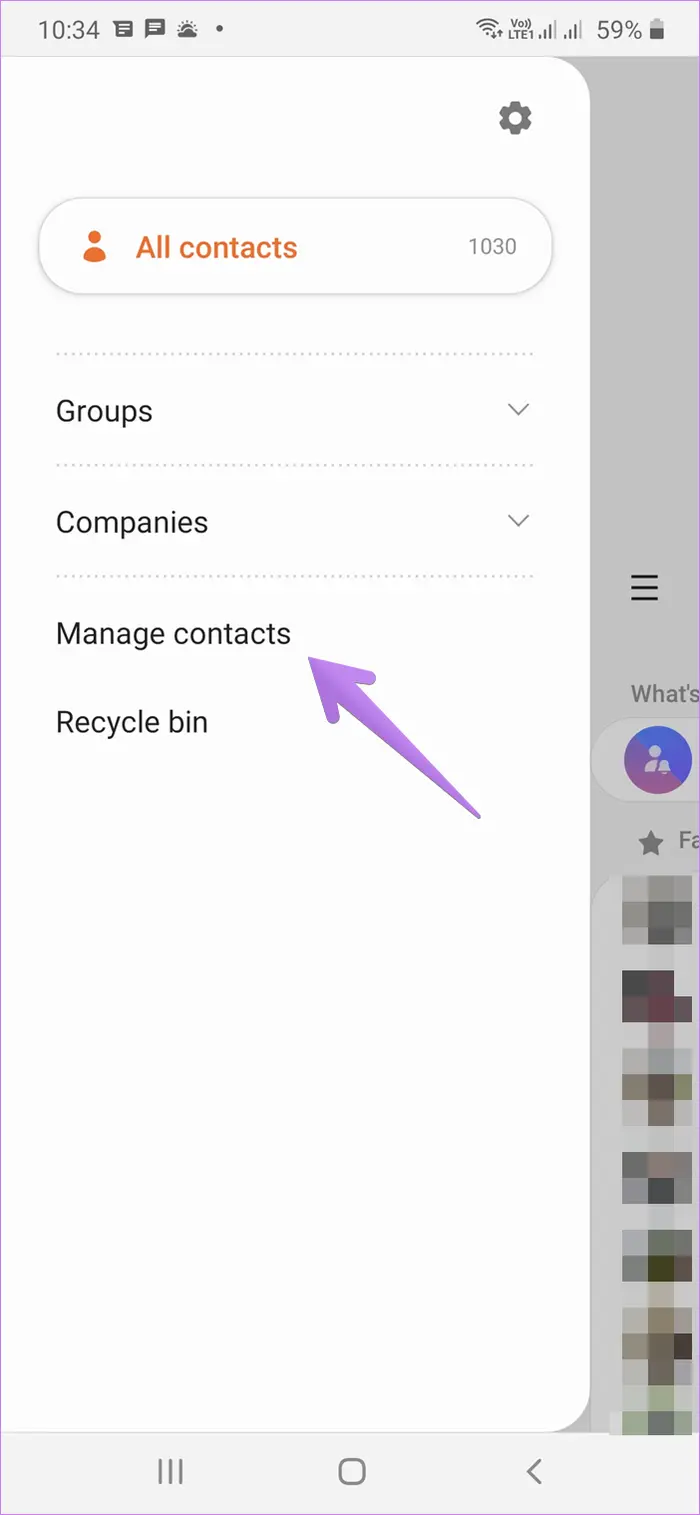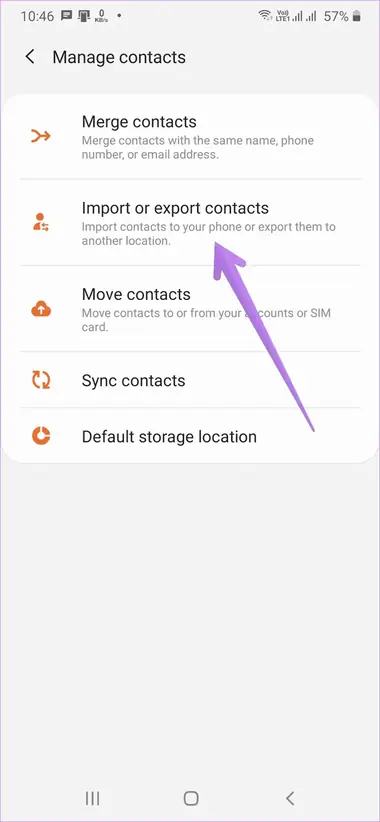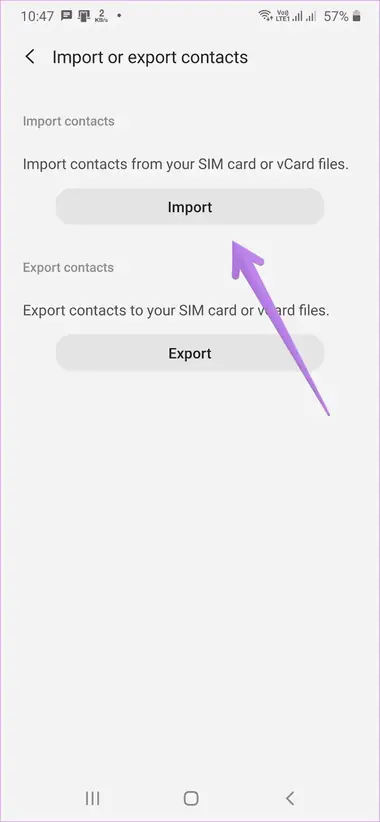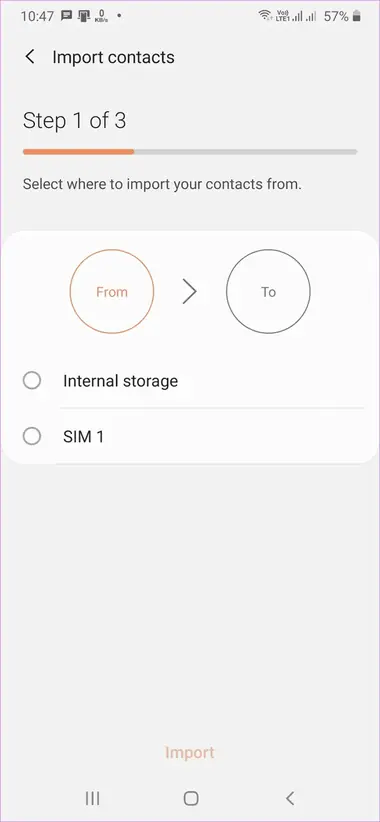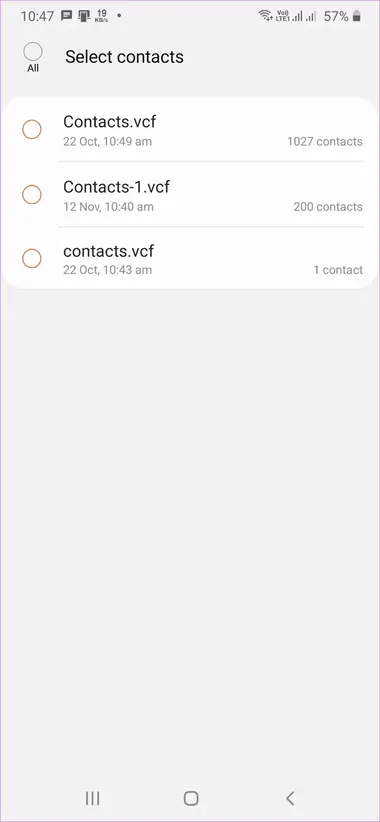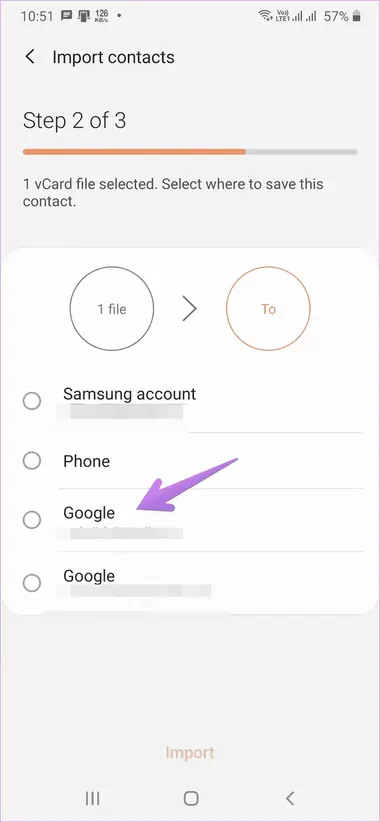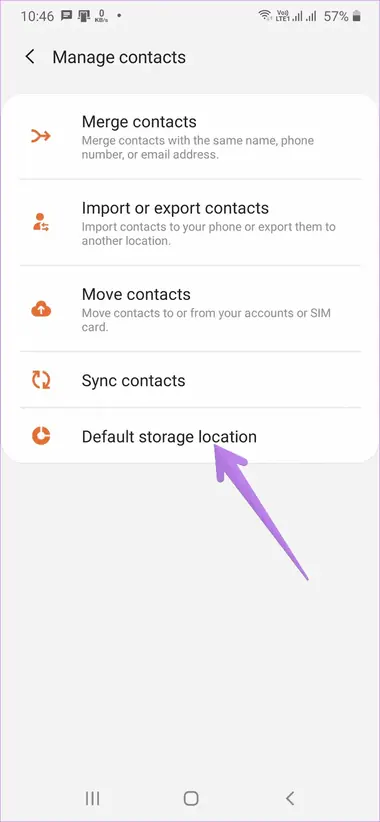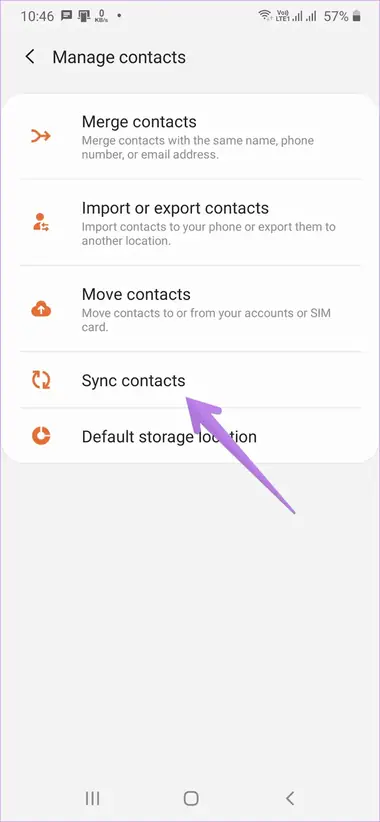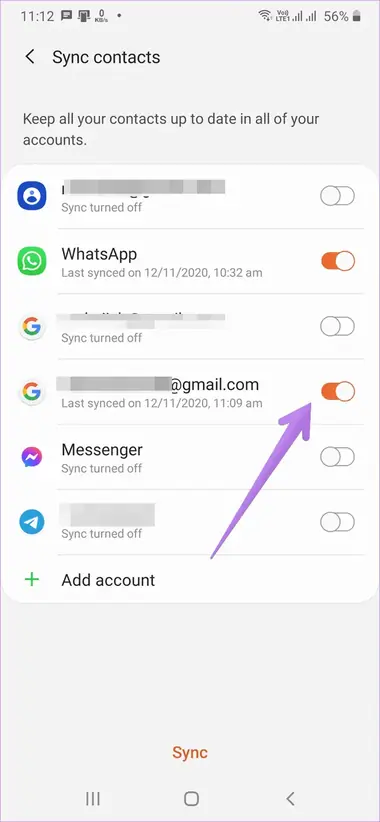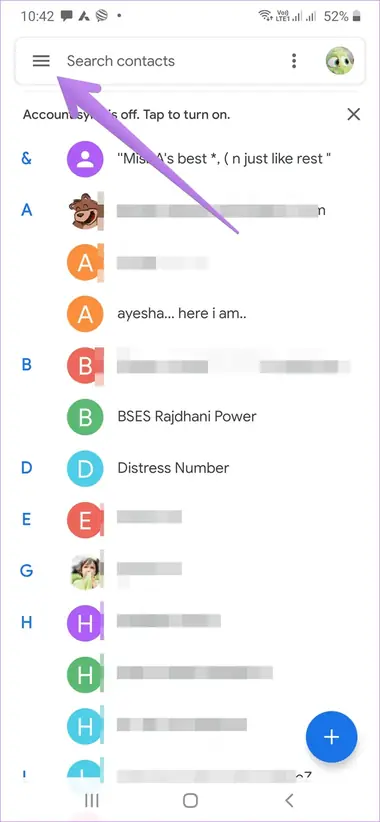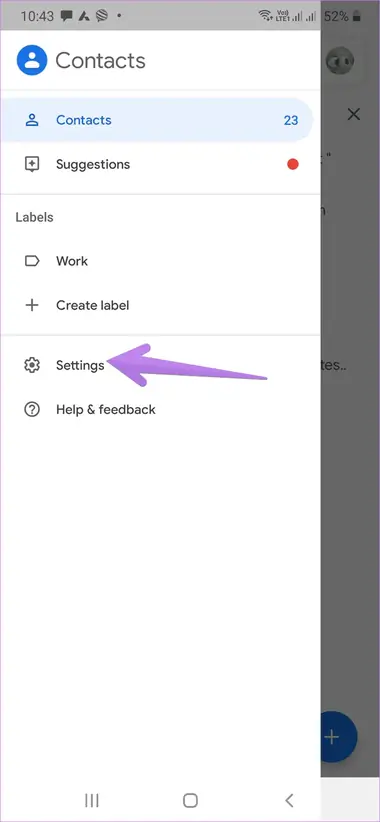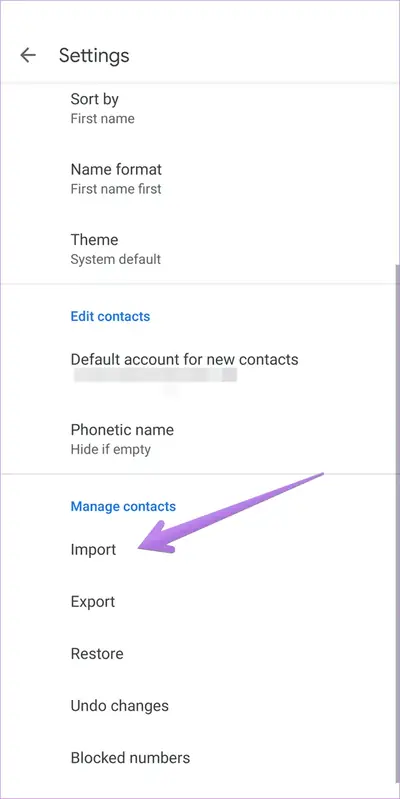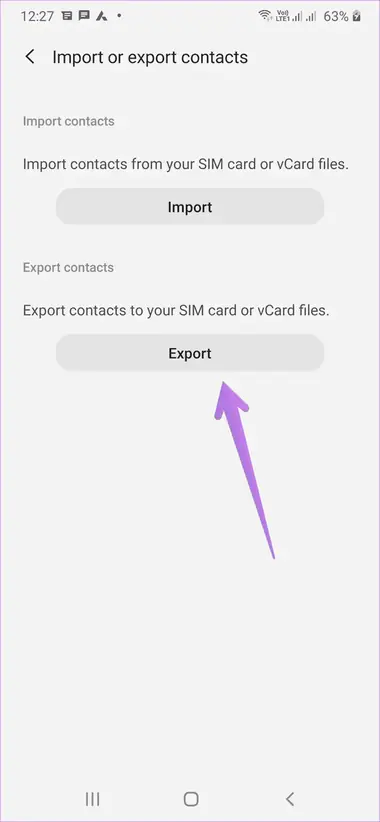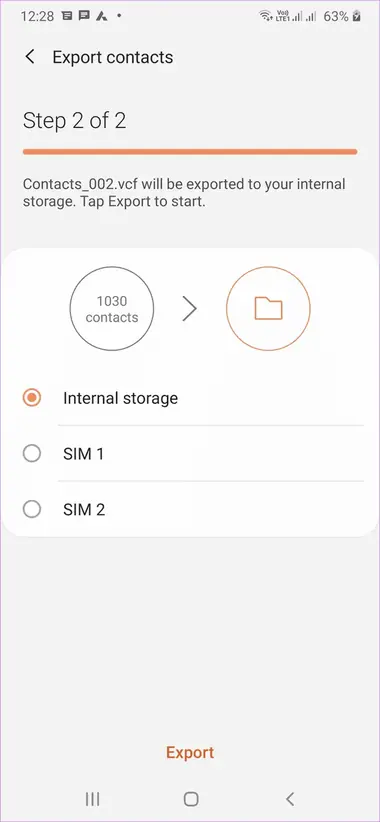انتقال مخاطبین به جیمیل در گوشیهای سامسونگ به چند روش مختلف امکانپذیر است، به همین صورت اگر هدف شما انتقال مخاطبین از جیمیل به گوشی سامسونگ باشد هم روشهای مختلفی وجود دارد و در مجموع این کار ساده است. به عنوان مسال میتوانید به سایت سامسونگ مراجعه کنید و با وارد کردن اطلاعات کاربری، لاگین کنید و سپس
بازیابی مخاطبین از گوگل و سرویسهای ابری
بعضی از گوشیهای اندروید، مخاطبین را به جای ذخیره کردن در اکانت گوگل، روی سیم کارت ذخیره میکنند که البته گوشیهای امروزی این گونه نیستند. برخی نیز اطلاعات مخاطبین را روی اکانت خاصی که در سرویس ابری سازنده ساخته شده، ذخیره میکنند. به همین جهت گاهی کاربران دچار سردرگمی میشوند و به فکر انتقال مخاطبین از جیمیل به سیم کارت شیائومی یا حالت برعکس نظیر انتقال مخاطبین از سامسونگ اکانت به گوشی میافتند. فرقی نمیکند که کدام محل را برای ذخیره کردن اطلاعات مخاطبین انتخاب میکنید، همیشه راهی ساده برای انتقال مخاطبین وجود دارد و نیازی به وارد کردن شماره تلفن و نام تکتک افراد نیست! این کار بسیار وقتگیر است مگر آنکه فقط چند عدد شماره تلفن و مخاطب داشته باشید.
مزیت ذخیره کردن اطلاعات مخاطبین روی سرویسهای ابری این است که اگر گوشی خودتان را عوض کنید یا بخواهید از طریق کامپیوتر، مخاطبین را مدیریت کنید و ایمیل بفرستید و کارهایی از این قبیل انجام بدهید، کار ساده میشود چرا که انتقال مخاطبین از جیمیل به گوشی اندروید بسیار ساده است.
بعضی از کاربران مبتدی تاکنون این روش را آزمایش نکردهاند و حتی میپرسند مخاطبین گوگل کجاست؟ مخاطبین گوگل از طریق سایت جیمیل یا دیگر سرویسهای گوگل در دسترس است و آدرس مستقیم آن نیز contacts.google.com است.
در ادامه ۳ روش انتقال مخاطبین از سرویس ابری سامسونگ به جیمیل یا به زبان دیگر، اکانت گوگل را بررسی میکنیم.
انتقال مخاطبین به جیمیل در گوشی سامسونگ
فایل لیست مخاطبین با فرمت VCF یک راهکار ساده و سریع برای انتقال انبوهی مخاطب از اپی به دیگری یا از سرویسی به دیگری است. البته در انتقال مخاطبین از جیمیل به گوشی اندروید روشهای بهتری وجود دارد.
برای شروع انتقال مخاطبین از سامسونگ اکانت به گوشی از روش ساخت فایل VCF استفاده کنید. ابتدا اپلیکیشن Contacts سامسونگ را اجرا کنید. سپس روی منوی سهخطی در صفحه اصلی این اپ تپ کنید.
اکنون روی اکانت سامسونگ موردنظر تپ کنید. البته اگر یک اکانت داشته باشید، نیازی به انتخاب اکانت سامسونگ نیست. حالت نمایش همهی مخاطبین یا All contacts را انتخاب کنید.
اکنون در بالای لیست مخاطبین، روی All تپ کنید تا همهی موارد انتخاب شود. طبعاً اگر همه را لازم نداشته باشید میتوانید مخاطبین دلخواه را یکییکی و با تپ کردن انتخاب کنید. در نهایت روی Share یا دکمهی اشتراکگذاری تپ کنید.
فایلی به اسم contacts.vcf ساخته میشود و میتوانید با تپ روی Save، آن را در حافظهی داخلی ذخیره کنید و به هر اپ یا سرویس دیگری منتقل کنید. میتوانید این فایل را از طریق جیمیل یا پیامرسانها نیز برای خودتان یا سایر افراد بفرستید.
فایل VCF را با روشی که میپسندید به گوشی یا کامپیوتر موردنظر منتقل کنید و سپس مراحل ایمپورت کردن را انجام دهید.
ایمپورت کردن و مشاهده مخاطبین در جیمیل
روش بعدی برای انتقال مخاطبین از سامسونگ به جیمیل این است که اپ مخاطبین سامسونگ را اجرا کنید و روی منو تپ کنید و سپس گزینهی مدیریت مخاطبین یا Manage Contacts را انتخاب کنید.
گام بعدی تپ روی Import or export contacts است. در ادامه میتوانید از Import برای وارد کردن مخاطبین استفاده کنید.. این گزینه برای حالتی که هدف شما انتقال مخاطبین از جیمیل به اندروید باشد، مفید است. گزینهی دیگر Export است که برای خروجی گرفتن از مخاطبین کاربرد دارد.
با انتخاب Import و سپس انتخاب Internal storage که به معنی حافظه داخلی است، فایلهای VCF موجود در حافظه داخلی لیست میشود و میتوانید مخاطبین را وارد کنید.
دقت کنید که در مرحلهی پس از وارد کردن مخاطبین، در مورد محل ذخیره کردن سوال میشود که میتوانید Google را انتخاب کنید.
پس از انتقال کمی صبر کنید تا اطلاعات همگامسازی شود. سپس میتوانید برای مشاهده مخاطبین در جیمیل و سرویس مدیریت مخاطبین گوگل اقدام کنید و بررسی کنید که همه چیز به خوبی منتقل شده است یا خیر.
ذخیره کردن مخاطبین جدید در گوشی سامسونگ در گوگل
پس از منتقل کردن مخاطبین به گوگل در گوشی سامسونگ، بهتر است محل ذخیره کردن مخاطبین جدید را تغییر بدهید تا به صورت پیشفرض در حساب جیمیل شما ذخیره شوند و نیازی به انتقال اطلاعات مخاطبین جدید در آینده نباشد!
برای این منظور برنامه Contacts یا مخاطبین سامسونگ را اجرا کنید و روی منو تپ کنید.
سپس روی گزینهی مدیریت مخاطبین تپ کنید و در ادامه Default storage location را لمس کنید.
اکنون در میان محلهای ذخیره کردن مخاطبین، اکانت Google را انتخاب کنید. میتوانید قابلیت همگامسازی یا Sync را نیز در صفحهی قبلی فعال کنید. کافی است روی سوییچ روبروی اکانت جیمیل موردنظر تپ کنید.
انتقال مخاطبین از گوشی قدیمی سامسونگ به جدید
روش انتقال مخاطبین از گوشی قدیمی به جدید درست مشابه انتقال مخاطبین از طریق فایل VCF به گوگل است. در واقع اگر نخواهید از جیمیل یا اکانت سامسونگ استفاده کنید، میتوانید از شماره مخاطبین را در هر گوشی اندرویدی که ذخیره کردهاید، به صورت VCF خروجی بگیرید و در گوشی جدید آن را ایمپورت کنید.
به عنوان مثال اگر در گوشی جدید از اپلیکیشن مدیریت مخاطبین گوگل یعنی Google Contacts استفاده میکنید، آن را اجرا کنید و روی منو تپ کنید و گزینهی تنظیمات یا Settings را انتخاب کنید.
برای انتقال مخاطبین از سامسونگ اکانت به گوشی جدید، فایل VCF را از طریق بلوتوث، وای-فای، شیریت، شیرمی یا پیامرسانها و ایمیل یا هر روش دیگری، به گوشی جدید بفرستید. سپس با تپ روی Import و آدرسدهی، آن را انتخاب کنید.
اگر برایتان سوال شده که اپ مخاطبین گوگل کجاست و چرا روی برخی گوشیها موجود نیست، دقت کنید که این اپ جزو محصولات اصلی گوگل است اما سازندگان گوشی معمولاً اپ دیگری که خودشان طراحی کردهاند را به جای آن روی اندروید نصب میکنند. میتوانید این اپ را که سبک و رایگان و جذاب است، از گوگل پلی یا سایتهای دانلود اپ، دریافت کرده و نصب کنید.
انتقال مخاطبین از سامسونگ به جیمیل با گزینهی Export
روش آخر برای انتقال مخاطبین، استفاده از گزینهی Export است اما کمی متفاوت از روش قبل. اپ مخاطبین را اجرا کنید و روی گزینهی مدیریت مخاطبین تپ کنید.
سپس گزینهی Import or export contacts را لمس کنید و در ادامه روی دکمهی Export تپ کنید.
اکنون تعداد مخاطبین نمایش داده میشود. گزینهی حافظه داخلی یا Internal storage را انتخاب کنید تا فایل VCF در حافظه داخلی ذخیره شود.
مراحل بعدی و نحوه ایمپورت کردن این فایل در گوشی جدید را کمی بالاتر توضیح دادیم.
guidingtechسیارهی آیتی